 Atrás
Atrás| 8.4.1 8.4a Usando la caja de Diálogo de Registro de Usuarios. |
| Paso | Instrucciones | Apariencia |
|---|---|---|
| 1 | Esta es la caja de Diálogo de Registro de Usuarios. |
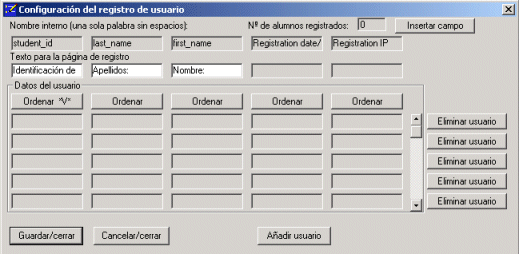 |
| 2 | Deberá crear un nombre para cada campo que desee archivar en su servidor. Ese nombre consistirá de una sola palabra. No puede contener espacios en blanco o caracteres raros. Nombres válidos incluyen "nss, nombre_jefe, teléfono." Lo siguiente no será válido: "número de teléfono en casa, oficina casera y dirección". |
 Estas palabras se archivan en su computadora |
| 3 | Aquí pone el nombre del campo que verá el estudiante. Por ejemplo, puede pedir el nombre del departamento donde trabaja el usuario, el nombre de su jefe y su número de empleado. Esto puede ser cualquier texto tal como Número de Empleado (opcional) |
 Estas palabras se exhiben en su página de registro. |
| 4 | Para estudiantes preinscritos este contador provee al autor del curso una forma fácil de identificar cuantos estudiantes están preinscritos en su curso. |
 |
| 5 | Esta herramienta permite al autor clasificar y revisar la lista de estudiantes prerregistrados. |
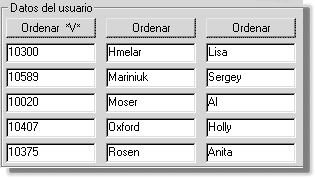 *V* es el campo que se usa para sortear |
| 6 | Este diálogo se usa para que el autor del curso ponga la información acerca de los estudiantes preinscritos. |
vea gráfica en la caja arriba |
| 7 | Este botón añade campos. Puede tener hasta 20 campos por curso. Estos campos son útiles principalmente cuando se permite auto inscripción. |
 |
| 8 | Un desarrollador de cursos puede preinscribir hasta 500 estudiantes por curso. |
 Use el botón "Añadir campo" para insertar campos para el estudiante preinscrito. Use el botón "Eliminar" para eliminar el nombre de un estudiante. |
| 9 | Guarde/Cierro esta caja de diálogo. |
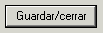 |
 Constructor de Cursos Web
Constructor de Cursos Web
 | 1. Comenzando |
 | 2. Perspectiva |
 | 3. Organizándose |
 | 4. Sugerencias |
 | 5. Texto |
 | 6. Construyendo |
 | 7. Características |
 | 8. Exámenes |






